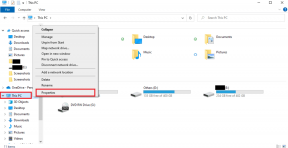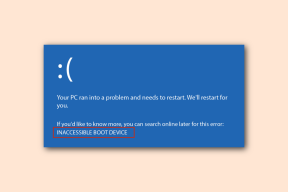Top 8 Activator Jailbreak Tweak מחוות מגניבות, פעולות
Miscellanea / / February 14, 2022

אם יש לך מכשיר iOS 7 שבור בכלא, יש הרבה דברים מדהימים שאתה יכול לעשות איתו. אתה יכול לשפר את פונקציונליות הליבה, לפתור בעיות מעצבנות, לשנות את המראה וכו'. אבל כולם דורשים ממך להתקין שינויים ואפליקציות.
Activator הוא תיקון שמגיע טעון מראש עם כל פריצת jail והתקנה מוצלחת של Cydia. זה תחנת כוח של tweak. באמצעות Activator אתה יכול להפעיל אפליקציות או פעולות על ידי לחיצה על כפתורי חומרה או אזורי תוכנה מוגדרים מראש.
הנה דוגמה: הקש על כפתור הבית שלוש פעמים כדי הפעל אפליקציית מצלמה או החלק לאורך שורת המצב כדי לכבות את המסך. וזה אפילו לא מגרד את פני השטח.
כיצד להשתמש ב-Activator
לאחר הפעלת האפליקציה תראה אפשרויות עבור מדינות שונות. זה כולל בכל מקום, במסך הבית, באפליקציה ובמסך נעילה. פעולה שהוקצתה לעבודה ביישום לא יפעל כשהטלפון כבוי או שהמסך נעול. מגדיר את זה בְּכָל מָקוֹם רָצוֹן.
הקש על כל אחד מהם ותראה רשימה ארוכה של טריגרים עבור המדינה הספציפית. למען האמת, יש יותר מדי דברים לפרט כאן, אבל כדאי להקדיש זמן לבחון את כל האפשרויות.
הנה סקירה מהירה של הטריגרים: כפתור בית, מסך נעילה, תנועה (מכשיר טלטול), תנועות ריבוי מגע (החלקה/הקשה עם אצבע אחת לחמש אצבעות), מצב רשת והפעלה, לחצן שינה, החלקה לאורך, החוצה או פנימה מהקצוות (עליון, תחתון, שמאל או ימין), שורת המצב, לחצן עוצמת הקול וקווי אוזניות.
ולכל אחד מהטריגרים המפורטים לעיל, תמצאו תת-טריגרים והרבה פעולות שתוכלו להקצות לכל אחד מהם.
להלן רשימה של 8 הפעולות המומלצות המובילות. אלה מוגדרים בצורה ההגיונית ביותר עבורי. אתה כמובן יכול פשוט לקחת אותם כהשראה ולהתאים אותם לצרכים שלך.
1. לחצני עוצמת הקול של החזקה קצרה משנים שירים
בכל מקום -> כפתורי עוצמת הקול -> החזקה קצרה למעלה -> (אודיו) הרצועה הבאה.
בכל מקום -> כפתורי עוצמת הקול -> החזקה קצרה למטה -> (אודיו) הרצועה הקודמת.
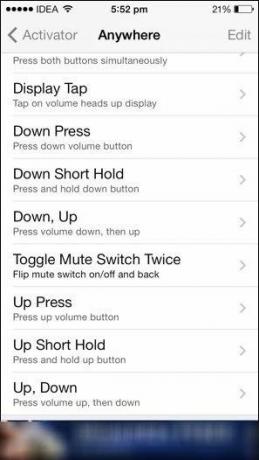
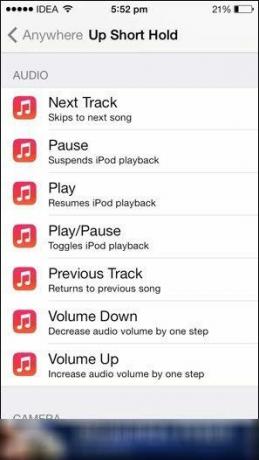
ישנן אפשרויות להפעלת השמעה, הפעלה/השהיה ועוד הרבה דברים הקשורים למוזיקה. אתה יכול להקצות שילובים שונים של לחצני עוצמת הקול לכל משימה ולשכוח מהתעסקות באפליקציית המוזיקה.
2. החלק על שורת המצב כדי לנעול
אם אינך רוצה לשחוק את כפתור ההפעלה שלך (הם ידועים לשמצה בהתפרקות), השתמש במחווה זו לנעילת המכשיר רק על ידי החלקה בשורת המצב.
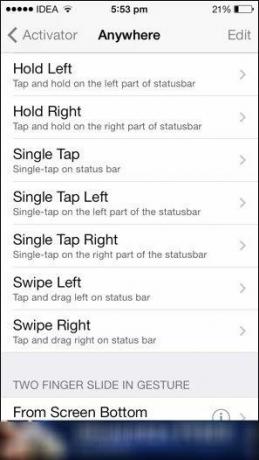

בכל מקום -> שורת המצב -> החלק ימינה -> (מסך נעילה) נעילת התקן.
3. התחבר לנתונים כאשר ה-Wi-Fi כבוי ולהיפך
זה לא מעצבן כשאתה יוצא מהבית שלך אבל שוכח להפעיל נתונים עד שעות לאחר מכן? וגם אז אתה צריך להיכנס הגדרות כדי לאפשר את זה. למה לא להפוך את התהליך לאוטומטי?
בכל מקום -> מצב רשת -> Wi-Fi שמאלי -> (מתגים) נתונים סלולריים. (ניתן להוסיף מתג לדור שלישי גם כאן)
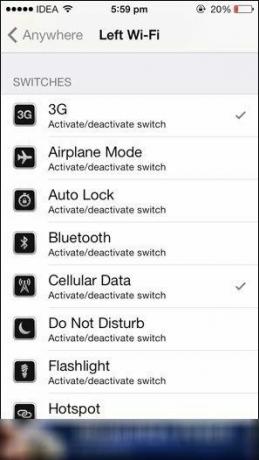
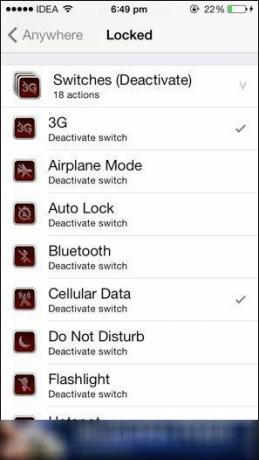
אתה יכול לעשות גם הפוך. וזה הולך להיות נהדר עבור שומר סוללה. כאשר אתה מתחבר ל-Wi-Fi, הנתונים הסלולריים יושבתו אוטומטית.
בכל מקום -> מצב רשת -> הצטרפות Wi-Fi -> (מתגים) נתונים סלולריים.
במקום להשתמש ב- מתגים פעולה שמחליפה את המצב הנוכחי, אתה יכול להשתמש מתגים (הפעל) אוֹ מתגים (נטרול) לפעולה נחרצת.
4. החלף Wi-Fi, נתונים סלולריים, Bluetooth, GPS בבת אחת
כשאני יוצא ל רכיבה על אופניים, אני צריך להשבית את ה-Wi-Fi שלי, להפעיל נתונים, בלוטות' (עבור אוזניות), GPS ושלא לדבר על להפעיל את MapMyRide.
אני משתמש בשני כפתורי עוצמת הקול כדי לעשות את כל זה בבת אחת, אבל שוב, אתה יכול להשתמש בכל מה שאתה אוהב.
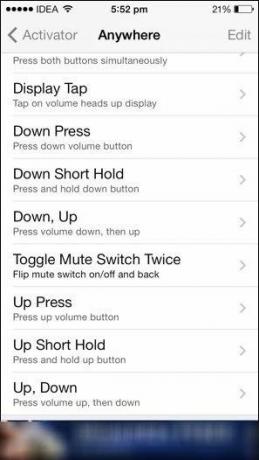
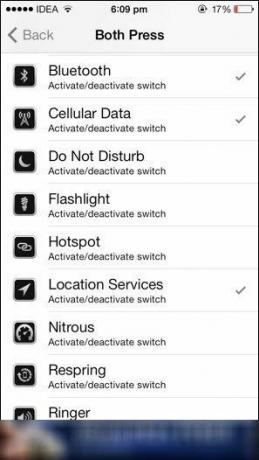
בכל מקום -> כפתורי עוצמת הקול -> שניהם לחץ -> (מתגים) Wi-Fi, נתונים סלולריים, שירותי מיקום, בלוטות'. באותו עמוד, החלק מטה עד שתראה יישומי משתמש ובחר את אפליקציית הכושר שבה אתה משתמש.
5. הפעל את אפליקציית המוזיקה האהובה עליך על ידי חיבור אוזניות
בכל מקום -> אוזניות קוויות -> מחוברות -> יישומי משתמש -> בחר את האפליקציה שלך.
אם אתה משתמש ביותר מאפליקציה אחת, אתה יכול להפעיל גם תפריט. חזור למסך הבית של Activator, הקש על תפריטים, צור תפריט על ידי בחירת האפליקציות הבודדות (אתה יכול לבחור רק אפליקציה אחת בכל פעם כאן).
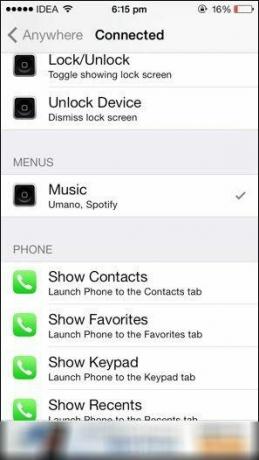
לאחר מכן חזור אחורה ובמקום לבחור אפליקציה אחת להפעיל, בחר את התפריט שיצרת זה עתה.
6. חיסכון קיצוני בסוללה
אם אתה מוצא את עצמך כל הזמן שנגמר לך המיץ, או שאתה במצב שאתה צריך נייד אינטרנט לפי דרישה אבל לא תמיד, נסה להשתמש במחווה שבה כל הרשתות נכבות כמסך עושה.
בכל מקום -> נעול -> מתגים (נטרול) -> נתונים סלולריים, 3G.
כמובן, אם אתה מתכוון להסתכל על המסך שלך כל חמש דקות, זה לא יעזור כל כך.
7. 56 דרכים לצלם תמונה
אם אתה שונא להחמיץ את ההזדמנות לצלם את התמונה המביכה לחלוטין של חברך באותו רגע חולף (ואין לך שעון חכם Gear 2), יש לי חדשות טובות.
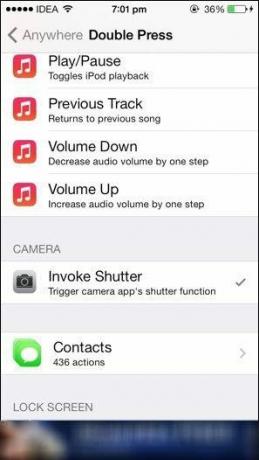
Activator מאפשר לך להקצות כל אחד מהטריגרים לצילום ישירות. אז אתה יכול ללחוץ פעמיים על מקש ההפעלה למשל, ואפליקציית המצלמה תיפתח. לחץ על מקש הצמצם כדי לצלם תמונה.
בכל מקום -> לחצן מהירות -> לחיצה כפולה -> מצלמה -> הפעל תריס.
8. שתף מכל מקום
iOS 7 הסירה את ווידג'ט השיתוף של טוויטר ופייסבוק ממרכז ההודעות. אם אתה משתף הרבה במדיה החברתית, אתה יודע כמה טוב היה לקבל את קיצורי הדרך האלה. אתה יכול להקצות כל טריגר להפעלת תיבות שיתוף עבור טוויטר ופייסבוק.
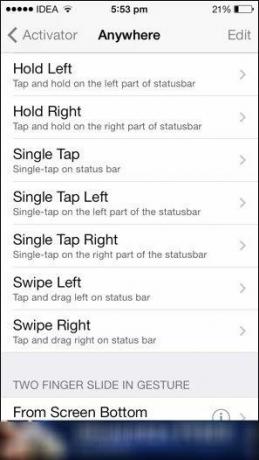

אני משתמש בלחיצה כפולה/החזקה בשורת המצב כי זה מה שהכי עובד בשבילי.
בכל מקום -> שורת מצב -> הקשה כפולה -> שיתוף -> כתיבת ציוץ/פוסט בפייסבוק.
ה-Dos וה-Donts
הפעולות והמחוות המפורטות לעיל מנוסו ונבדקות, אז קדימה והחל אותן, ההפעלה או היישום לא יהיו בבעיה.
אבל הקטע עם Activator הוא שהוא מאפשר לך לעשות הרבה דברים מטורפים. תנועת החלקה של חמש אצבעות למשל לא עובדת על הצג הקטנטן של האייפון אבל היא נהדרת עבור האייפד. תנועת החלקה מטה על הקצה נשמעת מצוין בתיאוריה, אבל היא פשוט לא עובדת טוב.
הדרך הטובה ביותר ללמוד היא לנסות דברים. השתגעו ילדים!
עודכן לאחרונה ב-03 בפברואר, 2022
המאמר לעיל עשוי להכיל קישורי שותפים שעוזרים לתמוך ב-Guiding Tech. עם זאת, זה לא משפיע על שלמות העריכה שלנו. התוכן נשאר חסר פניות ואותנטי.